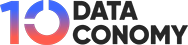Al administrar resoluciones de monitor personalizadas a través del Panel de control de NVIDIA, los usuarios a veces encuentran problemas técnicos frustrantes.
Uno redactor llamado TheLazyDucky compartió recientemente su lucha con un problema específico: después de configurar una resolución personalizada para un monitor vertical, la resolución parece estirada. Cuando intentan desactivar esta configuración ampliada a través del Panel de control de NVIDIA, la aplicación falla, impidiendo que se guarden los cambios. Para empeorar las cosas, el sistema registra un error y ofrece poca claridad sobre cómo resolver el problema.
el puesto de elpatitoperezoso:
“Agregué una resolución personalizada para mi monitor de retrato que se expande y he estado intentando apagarla. Sin embargo, cada vez que voy al Panel de control de NVIDIA para desactivar la resolución ampliada, el programa falla cuando hago clic en Aplicar. No guarda mis cambios y arroja un error en el Visor de eventos en la categoría Aplicación.
Aquí está el error que recibo:
Nombre de la aplicación errónea: nvcplui.exe, versión: 8.1.940.0, marca de tiempo: 0x660c5657
Nombre del módulo defectuoso: nvcplui.exe, versión: 8.1.940.0, marca de tiempo: 0x660c5657
Código de excepción: 0xc0000409
Compensación de falla: 0x0000000000295155
ID del proceso defectuoso: 0x441c
Hora de inicio de la aplicación con errores: 0x01db23afd187086f
Ruta de aplicación errónea: C:Program FilesWindowsAppsNVIDIACorp.NVIDIAControlPanel_8.1.966.0_x64__56jybvy8sckqjnvcplui.exe
Ruta de acceso del módulo con errores: C:Program FilesWindowsAppsNVIDIACorp.NVIDIAControlPanel_8.1.966.0_x64__56jybvy8sckqjnvcplui.exe
Identificación del informe: cded37f7-eecc-4808-97ef-6caa12186bca
Nombre completo del paquete defectuoso: NVIDIACorp.NVIDIAControlPanel_8.1.966.0_x64__56jybvy8sckqj
ID de la aplicación relativa al paquete con errores: NVIDIACorp.NVIDIAControlPanel
¿Alguien conoce una solución a este problema?
Soluciones rápidas para problemas de resolución personalizada en el Panel de control de NVIDIA
A continuación presentamos un vistazo más de cerca a algunas posibles soluciones que podrían ayudar.
Reinstale o repare el Panel de control de NVIDIA
A veces, la corrupción en la aplicación del panel de control puede causar problemas como este. Intente reinstalar el Panel de control de NVIDIA desde Microsoft Store o directamente desde el sitio web de NVIDIA para asegurarse de tener la versión más reciente y sin daños. También puedes intentar reparar la aplicación a través de la configuración de Aplicaciones y características en Windows.
Recrea la resolución personalizada usando el Panel de control de NVIDIA
El problema podría deberse a cómo se creó la resolución personalizada. Intente eliminar la resolución personalizada actual y recrearla desde cero en el Panel de control de NVIDIA. Asegúrese de probar con diferentes configuraciones de escala (como no escalar o conservar la relación de aspecto) y frecuencias de actualización para ver si eso resuelve el problema de estiramiento.
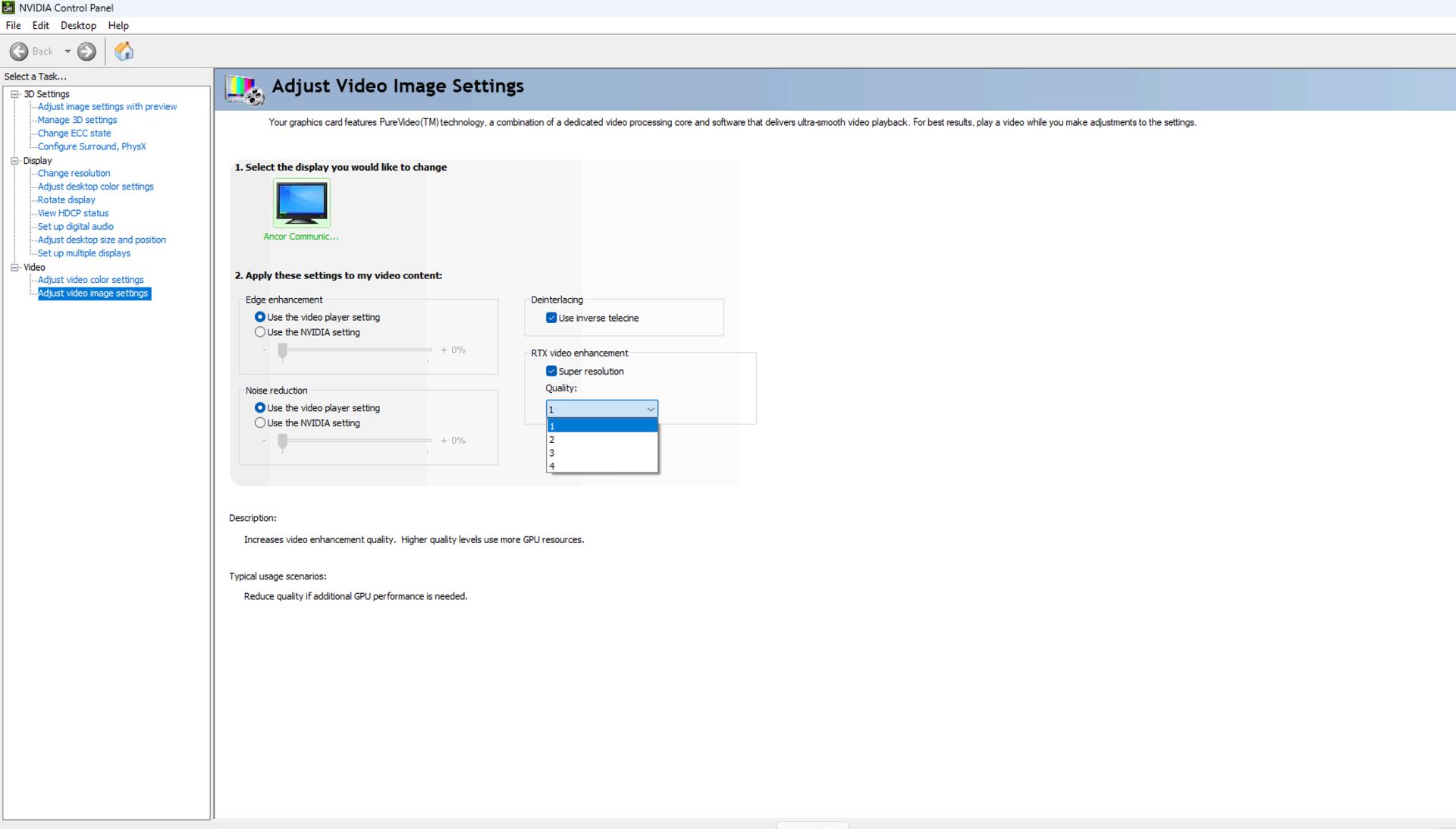
Buscar actualizaciones del controlador de GPU
Asegúrese de que los controladores de su GPU estén actualizados descargando el controladores más recientes del sitio web de NVIDIA. A menudo, los problemas con los controladores pueden estar detrás de fallos como este, especialmente cuando se utilizan resoluciones personalizadas. La actualización podría solucionar el problema subyacente que causa el bloqueo.
Deshabilite los servicios de superposición o en segundo plano de NVIDIA
NVIDIA GeForce Experience y otros servicios en segundo plano podrían estar interfiriendo con el Panel de control. Deshabilite la función de superposición en el juego en GeForce Experience o intente detener otros procesos en segundo plano de NVIDIA a través del Administrador de tareas para ver si eso resuelve el problema.
Volver a una versión anterior
Si el problema comenzó después de una actualización reciente, intente volver a una versión anterior del controlador NVIDIA o de la aplicación del panel de control. A veces, las versiones más nuevas introducen errores que quizás aún no se hayan solucionado.
Crédito de la imagen destacada: Kerem Gülen/Ideograma